Android heeft veel videogames. Dankzij de Anbox-applicatie is het mogelijk om de meeste Android-games op Linux te spelen.
Het gebruik van de Anbox-runtime op Linux is niet eenvoudig, envereist veel om het correct te laten werken. Om het te gebruiken, moet u een Linux-distributie gebruiken die Snap-pakketten ondersteunt en indien nodig code uit de bron kan compileren.
Waarschuwing! Anbox is bèta-software en u kunt problemen tegenkomen! Gebruik op eigen risico!
Anbox installeren
Het Anbox-systeem instellen op Linux is heteenvoudig onderdeel van deze handleiding, vanwege de beslissing van de ontwikkelaar om de software in een Snap-pakket te distribueren. Om het te installeren, ga je naar onze tutorial over het gebruik van Snaps op Linux. Volg de gids en leer hoe u snapd op uw Linux-systeem instelt. Wanneer het actief is, opent u een terminalvenster en voert u de volgende opdracht in om de nieuwste versie van Anbox te ontvangen.
sudo snap install anbox --beta --devmode
Ervan uitgaande dat de Snap-opdracht hierboven zonder problemen wordt uitgevoerd, zou Anbox goed moeten zijn. Het is echter nog niet bruikbaar en dat komt omdat de software meerdere componenten bevat.
Het Anbox Snap-pakket is het "front-end" van desoftware waarmee u interactie hebt om Android-apps te installeren, maar het kan niet worden uitgevoerd zonder dat de "backend" -software (aka kernelmodules) interactie heeft met de kern van de Linux-kernel. Volg de onderstaande instructies voor uw modules om de modules te krijgen.
Ubuntu via PPA
Om de Anbox-kernelmodules op Ubuntu in te schakelen, moet u een softwarepPA van derden toevoegen. Voer het in om het in te schakelen add-apt-repository commando hieronder naar de terminal.
sudo add-apt-repository ppa:morphis/anbox-support
Nu de PPA aan het systeem is toegevoegd, is het tijd om de bijwerken commando.
sudo apt update
Installeer ten slotte de kernelmodulepakketten in Ubuntu met de apt installeren commando.
sudo apt install linux-headers-generic anbox-modules-dkms
Arch Linux via AUR
De Arch Linux AUR heeft de Anbox-kernelmodules beschikbaar via de anbox-modules-dkms-git pakket. Om het te laten werken, opent u een terminalvenster en volgt u de stapsgewijze instructies hieronder.
Stap 1: Installeer Git en Base-devel op uw computer, via Pacman.
sudo pacman -S git base-devel
Stap 2: Kloon het Anbox-kernelmodules-pakket naar uw computer met Git.
git clone https://aur.archlinux.org/anbox-git.git
Stap 3: Verplaats de terminal van de basismap (~ /) naar de map "anbox-git" met de CD commando.
cd anbox-git
Stap 4: Voer het pakketbouwproces uit door de makepkg commando. Als je problemen hebt met het bouwen van de software, bekijk dan de opmerkingen op de Anbox AUR-pagina.
makepkg -sri
Andere Linux-distributies
Afgezien van Arch Linux en Ubuntu, krijgt Anboxhardlopen is behoorlijk wisselvallig, en de ontwikkelaars hebben hierover niet veel informatie op de website. Dat gezegd hebbende, het is niet onmogelijk. Mensen hebben Anbox aan een groot aantal verschillende Linux-besturingssystemen laten werken.
Om de kernelmodules op Linux te laten draaienbesturingssysteem dat geen Ubuntu of Arch Linux is, controleer deze pagina. Het is de GitHub voor de kernelmodules. Hierop vindt u gedetailleerde instructies voor het compileren voor Debian, Fedora, etc.
Linux-kernelmodules instellen
Zodra de kernelmodulepakketten op uw Linux-distributie zijn geïnstalleerd, is het harde deel voorbij. Het enige wat u hoeft te doen is de modules aan te zetten en ze te gebruiken met de modprobe commando.
sudo modprobe ashmem_linux
sudo modprobe binder_linux
Controleer of de modules werken met:
ls -1 /dev/{ashmem,binder}Je zou moeten zien:
/dev/ashmem /dev/binder
Android-hulpmiddelen installeren
Anbox is een Android-emulatiesysteem, dus hetvereist de Android-ontwikkeltools om programma's erop te installeren. Gelukkig worden Android-ontwikkelingstools ondersteund op bijna alle belangrijke Linux-distributies, dus het is geen probleem om ze te krijgen.
Om de Android-tools te installeren, start u een terminal,zoek naar 'android-tools' en installeer het zoals u normaal applicaties op uw computer zou installeren. Of bekijk onze tutorial over hoe u ze kunt installeren en instellen.
Android-games spelen op Linux met Anbox
Na al die installatie en configuratie, Anboxis eindelijk klaar om te gaan en we kunnen het gaan gebruiken om games te spelen. Om een game te laden en te spelen, open je een terminal en volg je de onderstaande stappen om je game te laten draaien!
Stap 1: Start de ADB-server.
adb start-server
Stap 2: Ga naar APK Mirror, zoek naar je spel en download het. Houd er rekening mee dat niet alle games werken. Om de Android-game correct te kunnen spelen met Anbox, moet de x86-versie zijn geïnstalleerd.
Stap 3: Verplaats de terminalsessie van de basismap (~ /) naar de map ~ / Downloads met CD.
cd ~/Downloads
Stap 4: Voer de ... uit ls commando en verkrijg de bestandsnaam van het Android APK-bestand om het te installeren en te kopiëren. Installeer het vervolgens met de onderstaande opdracht.
adb install name-of-android-video-game-app.apk
Stap 5: Open uw applicatiemenu, zoek naar "Anbox" en start de applicatie.
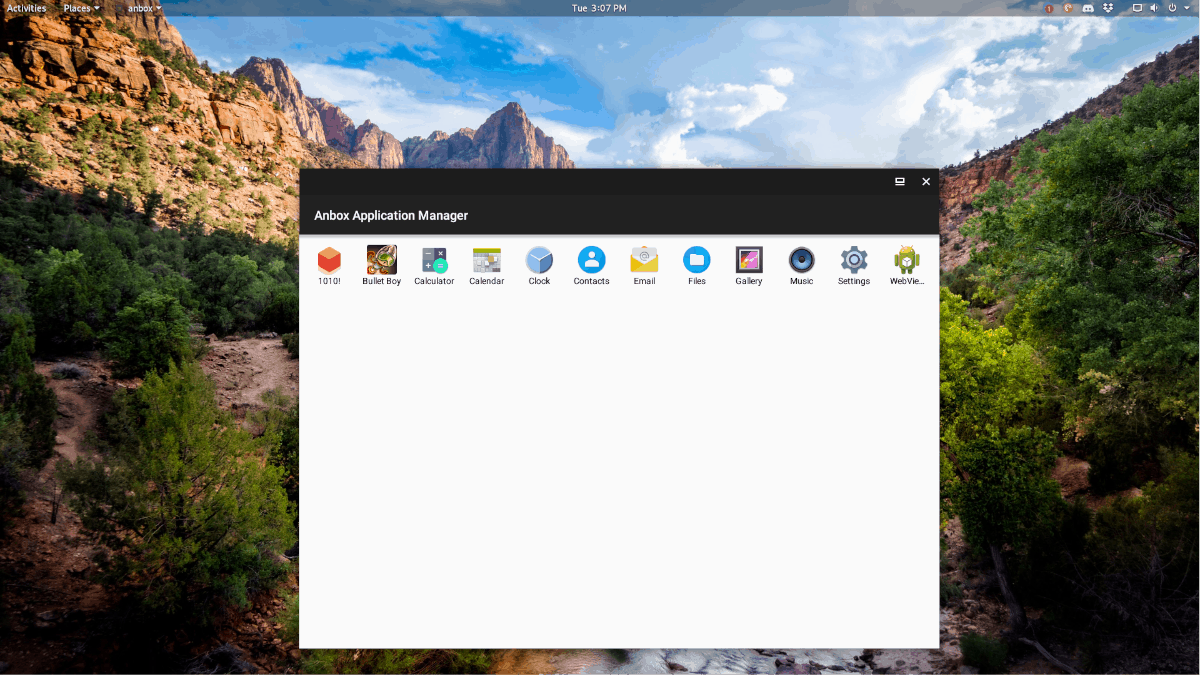
Stap 6: Zodra de Anbox-appmanager actief is, gebruik je deze om je Android-game te starten.
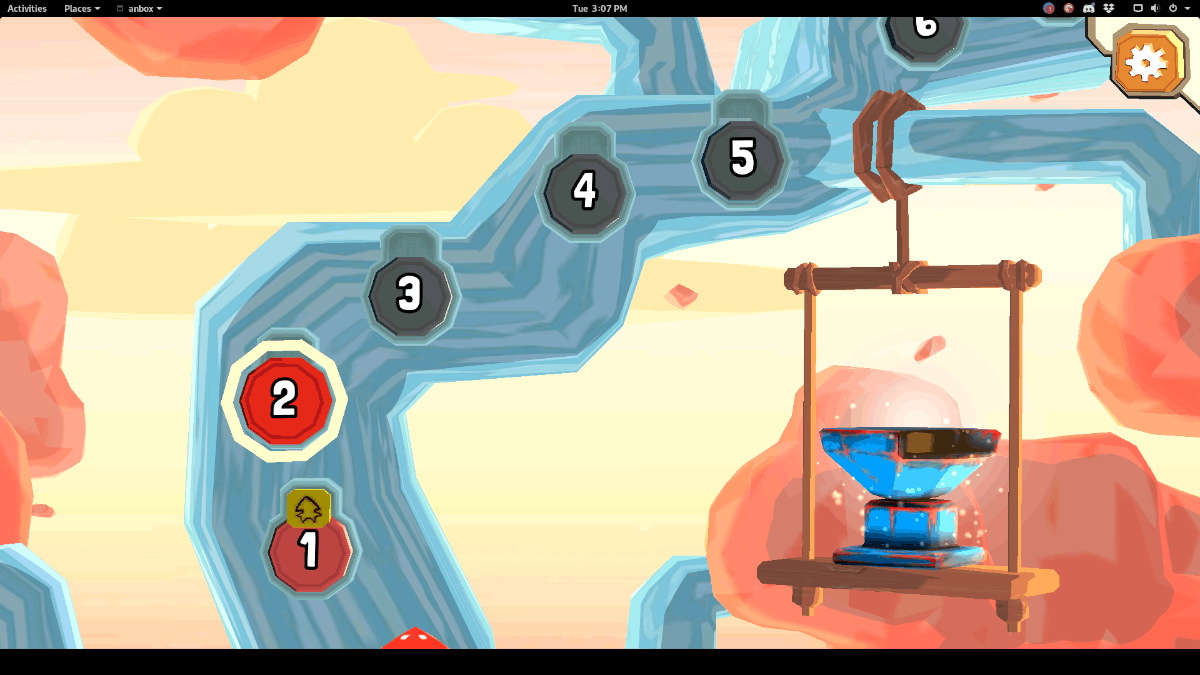













Comments